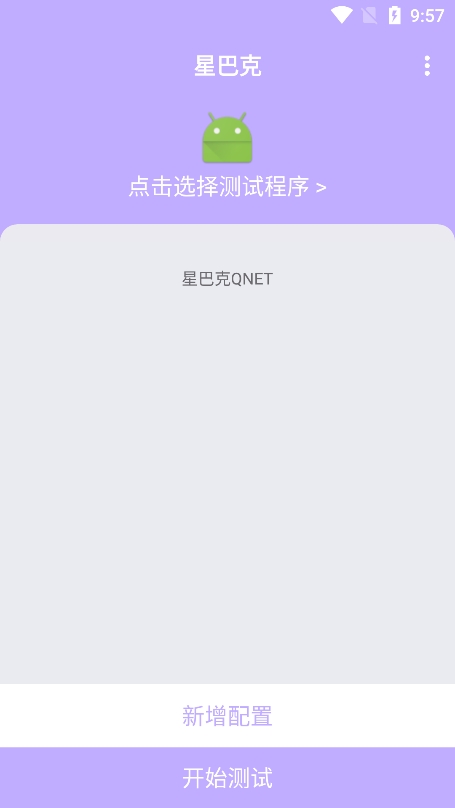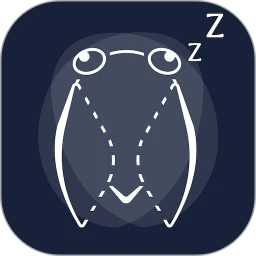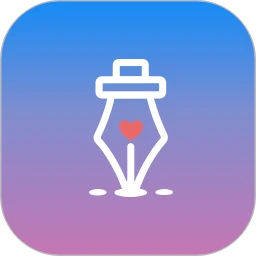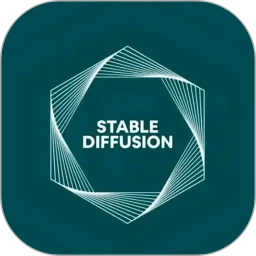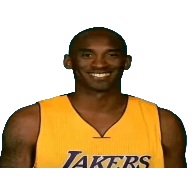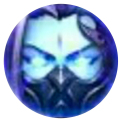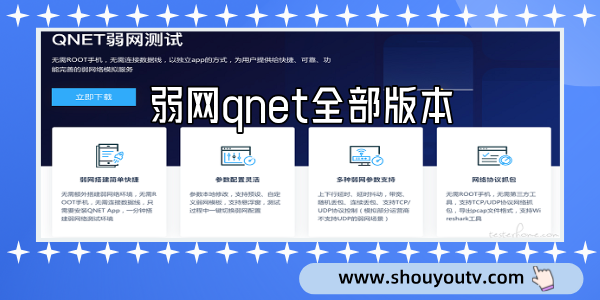星巴克弱网参数能够对和平精英游戏的网络环境进行检测,让用户得到详细的检测数据,自定义的使用模式,对网络参数可以进行调整,功能相当的强大,让网络环境变得更加的优质,没有任何的难度系数,界面清晰简约,让用户随时都可以查看网络的运行状态。兼容性高,能够对各种各样的应用程序进行网络的监测,给用户带来了多元化的监测选择。
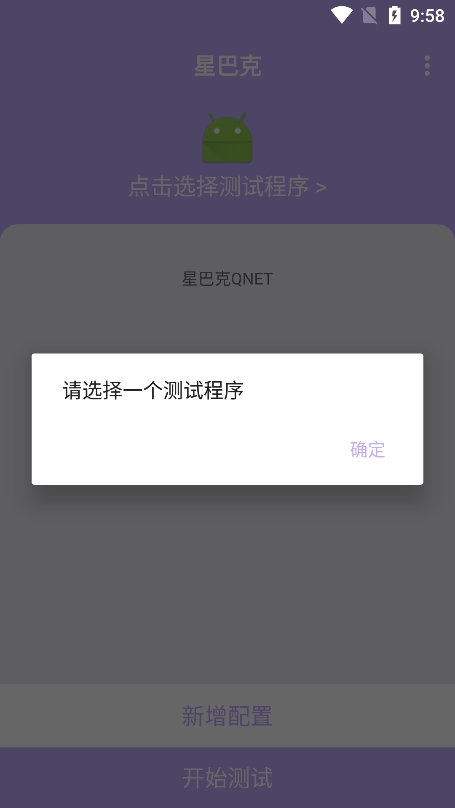
星巴克弱网使用教程详细说明
步骤一:下载与登录
下载并安装好指定的测试app。
打开app,进入星巴克弱网环境,使用QQ账号进行登录。
步骤二:选择测试应用
在app主界面,选择您想要进行测试的应用。
步骤三:添加网络场景
根据提示,点击【网络场景】进入推荐页面。
从推荐页面中选择适合的网络场景,点击【添加】。
进入所选场景的详细参数设置界面,根据需求修改参数。
修改完成后,点击【保存】,场景将自动添加至【工作台】。
步骤四:启动测试
在【工作台】中,点击您选择的网络场景名称。
点击【启动】按钮,开始测试。
回到星巴克弱网环境,点击弹出的“是否允许星巴克弱网创建连接”弹窗中的【始终允许】。
步骤五:测试与监控
启动后,您将直接进入测试应用,此时界面会显示一个悬浮窗,显示实时网络环境数据。
您可以通过悬浮窗随时选择暂停或开始测试。
右侧将实时显示当前的网络环境数据,供您参考。
步骤六:自定义网络环境
若需要模拟特定的网络环境,可点击右上角【新增】,自定义网络环境模板。
在自定义模板中,您可以设置不同的地区、运营商和网络场景参数。
注意事项
不同版本的软件可能在功能和界面上有所差异,但总体来说,它们都是为了满足用户在网络测试方面的需求而设计的。在兼容性方面,金砖弱网app支持多种操作系统和设备,但具体兼容性可能因版本和设备而异。因此,在使用前,建议用户检查自己的设备是否满足软件的最低系统要求
星巴克弱网app怎么设置参数?
1、在本站下载安装星巴克qnet弱网
2、进入后我们点击新增配置
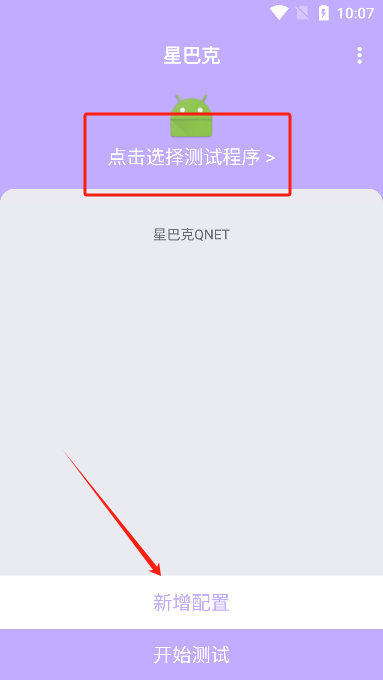
3、然后我们开始设置需要的参数即可,点击保存
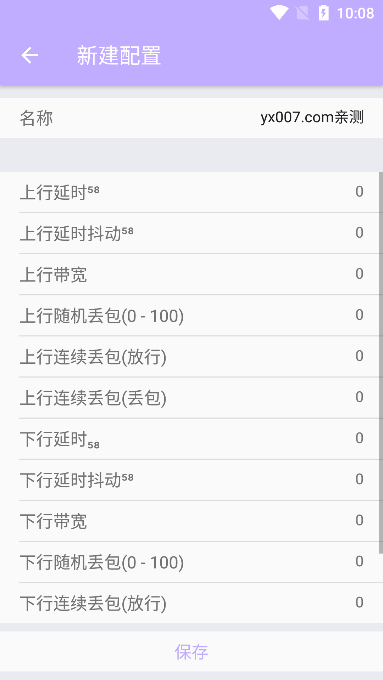
4、回到主页点击开始测试,选择一个测试程序,这里打开软件就行
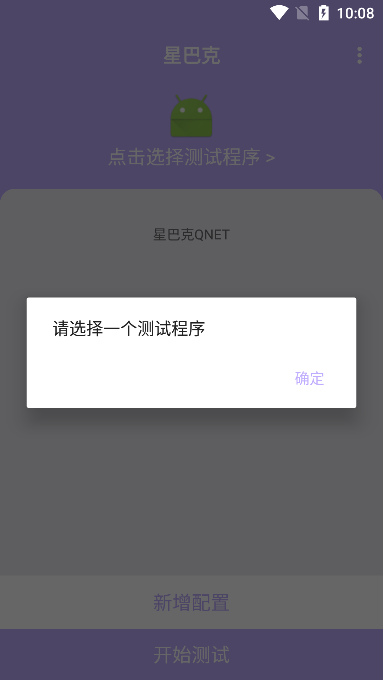
5、这里我们记得打开悬浮窗,就可以在软件里随时开关了
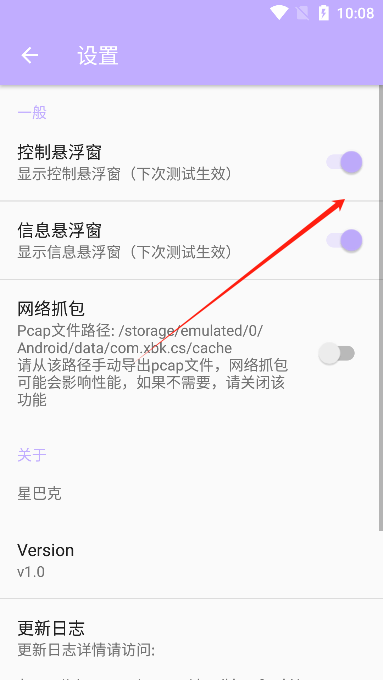
《星巴克弱网参数》软件优势:
1.功能板块分类清楚,点击新增配置就可以添加新的网络监测模板。
2.用图表的形式为用户详细的展示网络的最终测试结果,用户可以看到网络的动态变化。
3.快速的分析网络波动的原因,提出解决的方案。
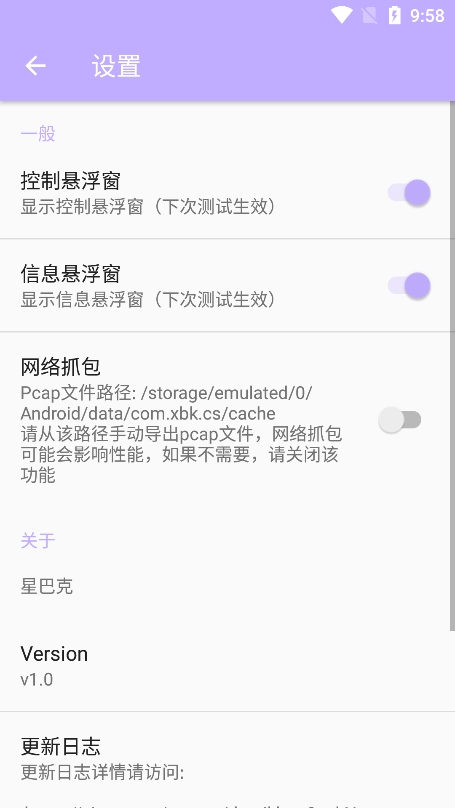
《星巴克弱网参数》软件亮点:
1.通过简约的操作就能够对网络数据进行调整,方便又好用。
2.使用悬浮窗功能,对网络监测的进程进行随时的暂停或者是开始。
3.测试的结果准确,不会存在任何的误差,为用户提供了极大的参考价值。
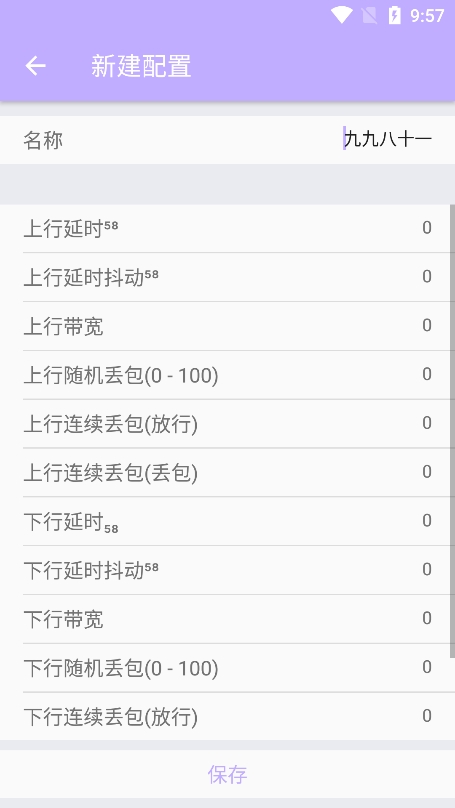
《星巴克弱网参数》软件测评:
星巴克弱网参数的实用性高,能够对不同的场景模式进行数据的监测和模拟。